苹果手机作为一款高端智能手机,备受消费者青睐,近期一些用户反映苹果手机出现强制关机、屏幕不亮、触摸失灵等问题,给用户使用带来了困扰。在面对这些问题时,很多用户可能不知道如何应对。今天我们就来探讨一下,苹果手机出现强制关机、屏幕不亮、触摸失灵等情况时,应该如何处理。
苹果手机屏幕触摸失灵如何强制关机
具体方法:
1.很多朋友会碰到手机屏幕失灵,需要强制重启进行调试,那么苹果手机的强制重启是怎么操作的呢,接下来为大家介绍一下

2.一、iPhone X、XR、XS、XS MAX强制关机方法:
1、先按下「音量+」键,再快速松开;
2、再按下「音量-」键,快速松开;
3、最后长按机身右侧的「电源键」不放,直到出现苹果Logo界面到黑屏,则说明强制关机成功,这时就可以松开电源按键了。

3.二、iPhone 8和8 Plus强制关机方法:
苹果8和8 Plus强制关机方法和X/XS一样,步骤如下:
首先按下机身左侧的 「音量+键」再快速松开,然后再按下「音量-键」再快速松开,最后长按机身右侧的「电源键」不放,直到看到苹果Logo标志,黑屏后送开按键,即位完成强制关机。

4.三、iPhone 7和7 Plus强制关机方法:
同时按住「电源键」+ 「音量-键」,长按大约 10秒,直到看到苹果Logo标志,黑屏后,就可以强制关机。
值得注意的是苹果7手机如果开启了Siri,长按电源键+Home键是无法强制关机的,进入的是Siri语音助手界面。

5.四、iPhone 6强制关机方法(6s以下机型都适用):
iPhone强制关机演示
1、同时按住iPhone手机上的「电源键」和「Home键」不放;
2、当iPhone黑屏之后,松开Home键,继续按住「电源键」不松开;
3、屏幕出现白色苹果Logo之后,等到Logo消失屏幕关闭后完成强制关机了,操作图解如下。
如果是强制重启,操作则为同时按住iPhone的「电源键」+ 「Home键」不放,并保持几秒钟,当屏幕出现白苹果Logo后松手,iPhone就自动重启了。

以上是关于苹果手机强制关机屏幕不亮的全部内容,如果还有不清楚的用户可以参考以上小编的步骤进行操作,希望对大家有所帮助。
相关教程

iphone屏幕失灵如何强制关机 苹果手机强制关机方法
当我们使用iPhone手机时,有时候会遇到屏幕失灵的情况,这时候如果想要强制关机该怎么办呢?苹果手机有着一套专门的强制关机方法,可以帮助我们解决这个问题,在遇到屏幕失灵的情况下...
2024-03-30 08:32:40
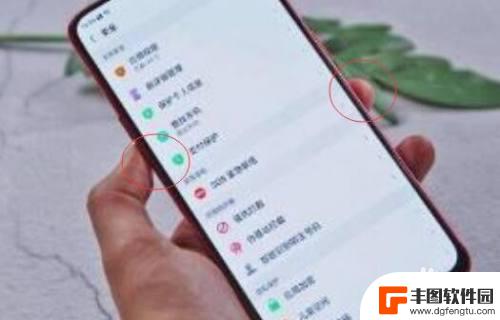
强制关机oppo手机 oppo手机怎样强制关机屏幕失灵
当我们遇到OPPO手机屏幕失灵或者其他问题时,有时候我们需要强制关机来解决这些困扰,但是很多人可能不清楚OPPO手机如何进行强制关机操作。在这篇文章中我们将介绍一些简单的方法来...
2024-10-08 10:24:01

手机刚换完屏为什么触摸不灵 换了屏幕触屏不灵怎么解决
手机屏幕更换后出现触摸不灵的问题可能是由多种原因引起的,比如屏幕连接不牢、触摸芯片损坏、触摸驱动程序冲突等,要解决这个问题,可以尝试重新连接屏幕、检查触摸芯片是否正常、更新驱动...
2024-10-19 09:29:18
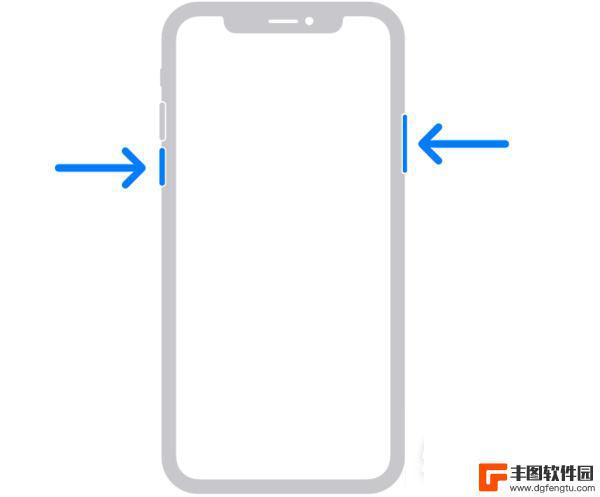
苹果13手机触摸屏失灵怎么办 iphone13屏幕失灵怎么修理
苹果13手机是一款备受消费者喜爱的高端智能手机,即使是这样一款顶级产品也不免出现一些问题,其中最常见的问题之一就是屏幕失灵。当我们使用iPhone 13时,突然发现触摸屏不再灵...
2024-01-12 13:16:35
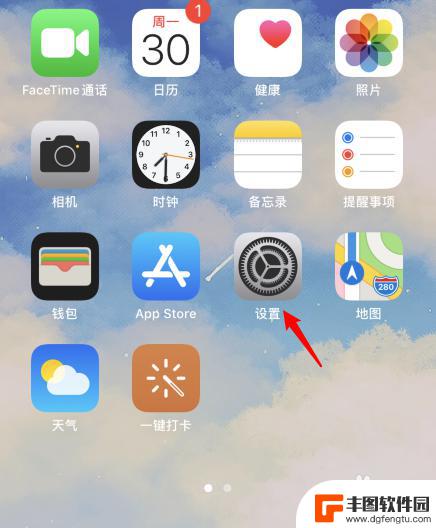
iphone如何关闭触摸亮屏幕 苹果手机如何关闭轻触亮屏功能
苹果手机的触摸亮屏功能在日常使用中可能会带来一些不便,比如在口袋或包包里误触屏幕等情况,如果您想关闭这一功能,可以通过简单的设置来实现。在iPhone的设置中,找到辅助功能选项...
2024-03-13 11:26:17

苹果手机屏幕点不了怎么办 苹果手机触摸屏幕失灵解决方法
苹果手机是很多人的选择,但有时候屏幕出现触摸失灵的情况,让人不知所措,当苹果手机屏幕点不了时,可能是由于软件问题或硬件故障所致。在遇到这种情况时,我们可以尝试重新启动手机或者进...
2024-02-22 16:19:24

苹果手机电话怎么设置满屏显示 iPhone来电全屏显示怎么设置
苹果手机作为一款备受欢迎的智能手机,其来电全屏显示功能也备受用户青睐,想要设置苹果手机来电的全屏显示,只需进入手机设置中的电话选项,然后点击来电提醒进行相应设置即可。通过这一简...
2024-11-27 15:22:31

三星山寨手机怎么刷机 山寨手机刷机工具
在当今科技发展迅速的时代,手机已经成为人们生活中不可或缺的重要工具,市面上除了知名品牌的手机外,还存在着许多山寨手机,其中三星山寨手机尤为常见。对于一些用户来说,他们可能希望对...
2024-11-27 14:38:28
小编精选
苹果手机电话怎么设置满屏显示 iPhone来电全屏显示怎么设置
2024-11-27 15:22:31三星山寨手机怎么刷机 山寨手机刷机工具
2024-11-27 14:38:28怎么手机照片做表情 自己制作微信表情包的步骤
2024-11-27 13:32:58手机锁死怎么解开密码 手机屏幕锁住了怎样解锁
2024-11-27 11:17:23如何让手机与蓝牙耳机对接 手机无法连接蓝牙耳机怎么办
2024-11-27 10:28:54苹果手机怎么关闭听筒黑屏 苹果手机听筒遮住后出现黑屏怎么办
2024-11-27 09:29:48vivo手机如何更改字体大小 vivo手机系统字体大小修改步骤
2024-11-26 16:32:51手机上如何设置显示温度 手机屏幕如何显示天气和时间
2024-11-26 14:35:15手机流量为什么不能用 手机流量突然无法上网怎么办
2024-11-26 13:17:58手机屏幕白边如何去除黑边 华为手机屏幕上方显示黑色条纹怎么处理
2024-11-26 12:20:15热门应用